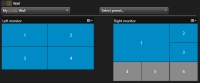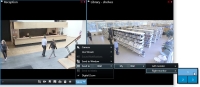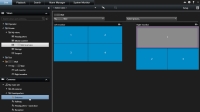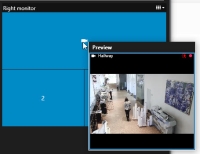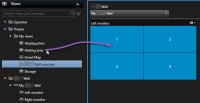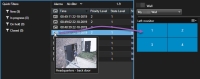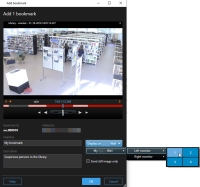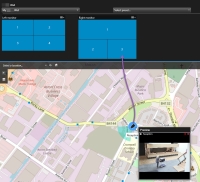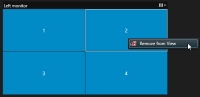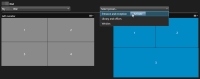XProtect Smart Wall (anvendelse)
Når du har konfigureret XProtect Smart Wall, kan du gå i gang med at arbejde med den i XProtect Smart Client. Systemadministratoren definerer de skærme, som videovæggen består af, layoutet og størrelsen på skærmene og eventuelt også hvilke kameraer, der bliver vist på skærmene.
Brug af XProtect Smart Wall handler grundlæggende om følgende:
- Se Smart Wall-indhold - åbn Smart Wall-skærmene på forskellige skærme eller flydende vinduer, som du kan trække ind på de fysiske skærme på din videovæg
- Visning af indhold på videovægge - skub kameraer og andre typer indhold ind på videovæggen og del det med andre operatører, som bruger videovæggen
For at ændre på skærmenes layout eller forudindstillinger![]() Et foruddefineret layout for en individuel skærm i XProtect Smart Client. Forudindstillinger indeholder foruddefinerede indstillinger, som bestemmer hvilke kameraer, der bliver vist, samt hvordan indholdet bliver struktureret på de enkelte skærme på videovæggen., som din systemadministrator har angivet, se Skift skærm-layout eller Lav ændring på Smart Wall-forudindstillingen.
Et foruddefineret layout for en individuel skærm i XProtect Smart Client. Forudindstillinger indeholder foruddefinerede indstillinger, som bestemmer hvilke kameraer, der bliver vist, samt hvordan indholdet bliver struktureret på de enkelte skærme på videovæggen., som din systemadministrator har angivet, se Skift skærm-layout eller Lav ændring på Smart Wall-forudindstillingen.
Se Smart Wall-indhold
Du kan se både live og optaget video på din videovæg, afhængigt af hvilken fane du aktuelt befinder dig på. Hvis din videovæg ikke allerede er i drift, kan du se videovæggen ved at sende Smart Wall-skærme til din computer-skærm eller til nye flydende vinduer, som du trækker ind på de fysiske skærme, der er forbundet til din computer. Se også Indstillinger for Smart Wall-visning.
- Hvis du bruger dedikerede computere til at køre XProtect Smart Client, så anbefaler Milestone, at du også bruger en dedikeret computer til at vise din videovæg. Dette er typisk den computer, som de fysiske skærme er forbundet til
- For at ændre på eller styre, hvad der bliver vist på en videovæg, skal du bruge Smart Wall-styring. Se også Smart Wall-styring (forklaret)
- Brugerrettigheder kan forhindre, at kameraer viser video på din videovæg
Trin:
- I ruden Visninger skal du udvide Smart Wall.
- Udvid din foretrukne Smart Wall-definition.
- For at se Smart Wall-indhold i hovedvisningen skal du vælge skærmene en ad gangen.
- Sådan ser du Smart Wall-indhold i på en af dine skærme eller i et nyt flydende vindue:
- Højreklik på skærmene, en ad gangen.
- Klik på Send visning til og vælg et af disse alternativer:
- Primær skærm - åbner i fuldskærmstilstand i din aktuelle visning
- Sekundær skærm - åbner i fuldskærmstilstand på din anden skærm, hvis en sådan findes
Flydende vindue - åbner i et nyt flydende vindue
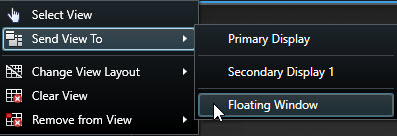
Smart Wall-styring (forklaret)
Smart Wall-styring er en grafisk repræsentation af videovæggen, som viser en definition af Smart Wall ad gangen, og de skærme, den består af. Med styringen kan du skubbe kameraer og andre typer indhold ind på videovæggen.
Billedet viser Smart Wall-styring med to skærme:
- Venstre skærm har et 2x2-layout
- Højre skærm har et 1+5-layout
Blå elementer i Smart Wall-styringen viser indhold aktuelt. Grå elementer er tomme.
Hvordan fungerer det? Nogle elementer kan du trække direkte ind på skærmene i Smart Wall-styring eller bestemte elementer inde på en Smart Wall-skærm. Andre elementer, for eksempel billeder, skal du sende til en videovæg. Se også Visning af indhold på videovægge.
Eksempel 1: Forestil dig, at du har en visning, som indeholder Smart Wall-styring og en Alarmliste. En alarm går i gang, og du trækker øjeblikkeligt alarmen fra listen ind på et element inde på Skærm 1. Operatører, som kigger på videovæggen, vil nu se alarmen på Skærm 1.
Eksempel 2: Forestil dig, at du har en visning, som indeholder Smart Wall-styring og dit smart kort. Du vælger fire kameraer på smart kortet og trækker dem ind på Skærm 2, som har et 2x3-layout. Operatører, som kigger på deres videovæg, kan nu se de fire kameraer i de fire første elementer på Skærm 2.
Hvis din organisation har flere videovægge, kan vælge den videovæg, du har brug for, i listen Smart Wall.
Med listen Vælg forudindstilling kan du vælge og aktivere allerede konfigurerede Smart Wall-forudindstillinger![]() Et foruddefineret layout for en individuel skærm i XProtect Smart Client. Forudindstillinger indeholder foruddefinerede indstillinger, som bestemmer hvilke kameraer, der bliver vist, samt hvordan indholdet bliver struktureret på de enkelte skærme på videovæggen..
Et foruddefineret layout for en individuel skærm i XProtect Smart Client. Forudindstillinger indeholder foruddefinerede indstillinger, som bestemmer hvilke kameraer, der bliver vist, samt hvordan indholdet bliver struktureret på de enkelte skærme på videovæggen..
- Hold musen hen over et element. Elementets nummer ændres til et ikon, som angiver typen af indhold. Et kamera vil for eksempel angive, at elementet viser video
- Klik på et element for at få en forhåndsvisning af indholdet. Værktøjslinjen i vinduet Forhåndsvisnin giver mulighed for at udskrive indholdet eller sende det til en anden videovæg
Indstillinger for Smart Wall-visning
Det følgende skema beskriver, hvordan man kan se Smart Wall-indhold i et separat vindue eller en sekundær skærm.
|
Valgmulighed |
Beskrivelse |
|---|---|
| Primær skærm |
Vis indhold i fuldskærmstilstand på den skærm, du aktuelt ser på. XProtect Smart Client forbliver åben bag Smart Wall-indholdet. |
| Sekundær skærm |
Se indhold på en anden skærm og fortsæt med at se eksisterende indhold på den aktuelle skærm. |
| Flydende vindue |
Se indhold i et nyt flydende vindue. Dette kan for eksempel være nyttigt, hvis din videovæg består af flere skærme. |
Afbryd forbindelse for Smart Wall-skærm
Du kan afbryde forbindelsen til dine Smart Wall-skærme, så du kan arbejde med videoen uden at forstyrre, hvad andre operatører ser på videovæggen.
- Følg trinene beskrevet i Se Smart Wall-indhold.
-
For hver skærm, du ønsker at se på i en ikke-tilsluttet tilstand, skal du klikke på Afbryd forbindelse for Smart Wall-skærm.
Ændringer, du laver, bliver tilbageført, når du genopretter forbindelsen.
Visning af indhold på videovægge
Din videovæg kan være forudkonfigureret til at vise video fra bestemte kameraer. Du kan bruge Smart Wall-styring til at skubbe kameraer og andre typer indhold ind på videovæggen, for eksempel alarmer![]() Hændelse der er defineret på overvågningssystemet til at udløse en alarm i XProtect Smart Client. Hvis din organisation bruger funktionen, vises udløste alarmer i visninger, der indeholder alarmlister eller kort., hotspots
Hændelse der er defineret på overvågningssystemet til at udløse en alarm i XProtect Smart Client. Hvis din organisation bruger funktionen, vises udløste alarmer i visninger, der indeholder alarmlister eller kort., hotspots![]() En særlig position i en i XProtect Smart Client-visning til visning af billeder i forstørrelse eller i høj billedkvalitet., billeder og smart kort
En særlig position i en i XProtect Smart Client-visning til visning af billeder i forstørrelse eller i høj billedkvalitet., billeder og smart kort![]() En kort-funktionalitet, der bruger geografisk information til at visualisere enheder (for eksempel kameraer og mikrofoner), strukturer og topografiske elementer i et overvågningssystem i en geografisk nøjagtig og virkelighedstro visualisering. Kort der bruger elementer af denne funktionalitet kaldes smart kort..
En kort-funktionalitet, der bruger geografisk information til at visualisere enheder (for eksempel kameraer og mikrofoner), strukturer og topografiske elementer i et overvågningssystem i en geografisk nøjagtig og virkelighedstro visualisering. Kort der bruger elementer af denne funktionalitet kaldes smart kort..
Afhængigt af situation og miljø, kan du kombinere forskellige typer indhold for at forbedre responstider og effektivitet. Hvis du for eksempel ønsker at vise en billede af en mistænkt så kolleger på patrulje ved, hvad de skal kigge efter, så kan du tilføje et billede. Hvis du ønsker at give vejledning til indsatsforanstaltninger, så kan du tilføje tekst.
Tilføj eller udskift kameraer på videovægge
Du kan ændre på hvilke kameraer, der bliver vist, på skærmene på din videovæg. Andre operatører![]() En professionel bruger af et XProtect-klientprogram., som bruger den samme videovæg kan se ændringerne med det samme.
En professionel bruger af et XProtect-klientprogram., som bruger den samme videovæg kan se ændringerne med det samme.
Du har sat en visning op, som indeholder din Smart Wall-styring. Se også Føj Smart Wall-styring til visninger.
Trin:
- Sørg for at din videovæg kører som beskrevet i .
- Hvis din videovæg kører på en anden computer, skal du åbne XProtect Smart Client på din aktuelle computer.
- Gå til fanen Live eller Afspilning.
- Tilføj et kamera fra en visning:
- Tilføj et kamera fra ruden Kameraer:
- I ruden Visninger skal du vælge den visning, som indeholder Smart Wall-styring.
- I ruden Kameraer kan du finde det kamera, du ønsker at tilføje.
Træk et kamera til et element på en skærm i din Smart Wall-styring. Videoen fra kameraet bliver vist på den tilknyttede skærm eller fysiske skærm.
For at kontrollere, at du har tilføjet det korrekte kamera, kan du se på videovæggen eller klikke på kameraikonet i Smart Wall-styringen. Du ser en forhåndsvisning.
Føj hele visninger til videovægge
Du kan dele en hel visning med andre Smart Wall-operatører ved at sende visningen til en Smart Wall-skærm. Det, der aktuelt bliver vist på den skærm, bliver så erstattet af indholdet fra visningen, der for eksempel kan indeholde kameraer.
Du har sat en visning op, som indeholder din Smart Wall-styring. Se Føj Smart Wall-styring til visninger.
Trin:
- Sørg for at din videovæg kører som beskrevet i .
- Hvis din videovæg kører på en anden computer, skal du åbne XProtect Smart Client på din aktuelle computer.
-
Gå til fanen Live eller Afspilning og åbn den visning, som indeholder din Smart Wall-styring.
Milestone anbefaler, at du åbner Smart Wall-styring i et nyt flydende vindue.
-
På ruden Visninger skal du finde den visning. du ønsker at sende til videovæggen.
-
Træk visningen ind på et element på den foretukne skærm og giv så slip.
- For at nulstille skærmen, så den kommer tilbage til sin oprindelige visning eller for at rydde hele skærmen eller et bestemt element i Smart Wall-styringen, se Stop med at vise indhold på videovæggen.
Skift indhold på videovægge
Du kan ændre på, hvad der bliver vist på din videovæg, for eksempel ved at dele et billede af en mistænkt. Operatører![]() En professionel bruger af et XProtect-klientprogram., som ser på den samme videovæg, kan se ændringerne med det samme.
En professionel bruger af et XProtect-klientprogram., som ser på den samme videovæg, kan se ændringerne med det samme.
- Alarmer
- Bogmærker
- Kameraer eller hele visninger
- Karruseller
- Billeder og snapshots
 Et øjebliksbillede af et kameras video på et bestemt tidspunkt.
Et øjebliksbillede af et kameras video på et bestemt tidspunkt. - Hotspots
- HTML-sider
- Kort
- Smart kort
- Tekst
Tekst og kameraer, som du kan trække ind i din Smart Wall-styring. Før du tilføjer andre typer indhold til din videovæg, skal du imidlertid sørge for, at indholdet er blevet føjet til en visning. Se Føj kameraer og andre elementer til visninger.
Trin:
- Sørg for at din videovæg kører som beskrevet i .
- Hvis din videovæg kører på en anden computer, skal du åbne XProtect Smart Client på din aktuelle computer.
- Gå til fanen Live eller Afspilning.
-
Åbn den visning, som indeholder det element, du ønsker at tilføje.
Hvis du ønsker at tilføje kameraer, kan du trække kameraerne direkte fra ruden Kameraer. For at tilføje tekst skal du, i dit tekstredigeringsprogram, vælge teksten og trække den ind på et element i din Smart Wall-styring.
-
Hold musen over visningselementet. Kameraet værktøjslinje bliver vist.
- Klik på Send til Smart Wall og vælg videovæggen.
-
Vælg skærmen og endelig elementet inde på skærmen.
Den tilknyttede skærm eller fysiske skærm bliver opdateret tilsvarende.
Vis tekst på videovægge
Det kan være nyttigt at vise tekst på din videovæg, når du ønsker at give oplysninger til operatører, som bruger videovæggen.
- For at sende tekst fra en eksisterende visning skal du først føje teksten til en visning. Se Føj kameraer og andre elementer til visninger
- For at kunne tilføje tekst med træk-og-slip skal du sikre dig at dit tekstredigeringsprogram understøtter træk-og-slip-handlinger
Trin:
- For at tilføje tekst fra et tredjeparts-tekstredigeringsprogram:
- Åbn den visning, som indeholder din Smart Wall-styring.
- Skriv teksten i dit foretrukne tekstredigeringsprogram.
- Vælg teksten.
- Træk og slip teksten ind på et element på en Smart Wall-skærm.
- I vinduet, som bliver vist, kan du redigere videre på teksten. Klik på Gem.
- Umiddelbart derefter vil teksten blive vist på den tilknyttede skærm.
- Tilføj tekst, som allerede er blevet føjet til en visning:
XProtect Smart Wall og alarmer (forklaret)
Du kan dele en prioriteret oversigt over alle alarmer ved at føje Alarmlisten til en videovæg. Så kan du se og arbejde med detaljer om alarmen direkte fra videovæggen. Se også Visning af indhold på videovægge.
Du kan også vise individuelle alarmer på din videovæg ved at trække og slippe alarmen fra Alarmlisten.
- Tidspunkt da hændelsen
 En foruddefineret begivenhed, der opstår på overvågningssystemet. Bruges af overvågningssystemet til at udløse handlinger. Afhængig af overvågningssystemets konfiguration kan hændelser udløses af input fra eksterne sensorer, af registreret bevægelse, af data der modtages fra andre applikationer eller manuelt via brugervalg. Forekomsten af en hændelse kan for eksempel bruges til at få et kamera til at optage med en bestemt billedhastighed, til at aktivere outputs, til at sende e-mail eller en kombination af alle. udløste alarmen
En foruddefineret begivenhed, der opstår på overvågningssystemet. Bruges af overvågningssystemet til at udløse handlinger. Afhængig af overvågningssystemets konfiguration kan hændelser udløses af input fra eksterne sensorer, af registreret bevægelse, af data der modtages fra andre applikationer eller manuelt via brugervalg. Forekomsten af en hændelse kan for eksempel bruges til at få et kamera til at optage med en bestemt billedhastighed, til at aktivere outputs, til at sende e-mail eller en kombination af alle. udløste alarmen - Navn og videofeed fra enheden, som udløste alarmen, og alle enheder, som er forbundet dertil
- Du kan se yderligere oplysninger og ændre på indstillinger for alarmen ved at klikke på pilen oppe til højre i positionen i visningen. Der er følgende oplysninger:
- Personen der har fået tildelt alarmen, dens prioritet og status for alarmen. Du kan ændre på disse
- Kilden, eller hvad der udløste alarmen, for eksempel når et kamera registrerer bevægelse, eller når der sker en analysehændelse
- Instruktioner til hvordan man skal reagere på alarmen
- Aktiviteter. Disse kommentarer bliver angivet af brugere. De angiver typisk, hvilke beslutninger eller handlinger der er forbundet med alarmen. Desuden vil systemet, når nogen ændrer på oplysningerne om alarmen, tilføje ændringerne på listen over aktiviteter
- Hvis du optog video, da hændelsen fandt sted, kan du se videoen fra det tidspunkt, alarmen blev udløst, ved at klikke på fanen Afspilning og så Gå til tidspunkt for alarm
Send bogmærker til videovægge
Ved at sende et bogmærke![]() En vigtig scene i en videooptagelse, som er markeret og eventuelt forsynet med noter om hændelsen, så du og dine kollegaer hurtigt og nemt kan finde den igen senere. til en videovæg kan du hurtigt dele for eksempel et stillbillede af en mistænkelig person eller en videosekvens af en begivenhed med operatører, der ser på videovæggen.
En vigtig scene i en videooptagelse, som er markeret og eventuelt forsynet med noter om hændelsen, så du og dine kollegaer hurtigt og nemt kan finde den igen senere. til en videovæg kan du hurtigt dele for eksempel et stillbillede af en mistænkelig person eller en videosekvens af en begivenhed med operatører, der ser på videovæggen.
Trin:
- Opret et bogmærke som beskrevet i Tilføj eller rediger bogmærker eller Tildel bogmærker til søgeresultater.
-
I vinduet, som bliver vist, skal du klikke på Vis på Smart Wall og vælge den foretrukne videovæg.
- Vælg en skærm og derpå et element på skærmen.
- For at sende et stillbillede i stedet for videosekvuensen skal du markere afkrydsningsfeltet Send kun stillbillede.
- Klik på OK for at gemme dine ændringer. Den bogmærkede videosekvens bliver vist på den tilknyttede fysiske skærm.
XProtect Smart Wall og smart kort (forklaret)
Hvis du bruger XProtect Smart Wall, kan du se smart kortet![]() En kort-funktionalitet, der bruger geografisk information til at visualisere enheder (for eksempel kameraer og mikrofoner), strukturer og topografiske elementer i et overvågningssystem i en geografisk nøjagtig og virkelighedstro visualisering. Kort der bruger elementer af denne funktionalitet kaldes smart kort. på din videovæg og dele det med andre operatører, som bruger den samme videovæg. Det aktuelle zoomniveau, placeringen du har navigeret til, og de synlige lag bliver bevaret, når det bliver sendt til en videovæg.
En kort-funktionalitet, der bruger geografisk information til at visualisere enheder (for eksempel kameraer og mikrofoner), strukturer og topografiske elementer i et overvågningssystem i en geografisk nøjagtig og virkelighedstro visualisering. Kort der bruger elementer af denne funktionalitet kaldes smart kort. på din videovæg og dele det med andre operatører, som bruger den samme videovæg. Det aktuelle zoomniveau, placeringen du har navigeret til, og de synlige lag bliver bevaret, når det bliver sendt til en videovæg.
Træk kameraer fra kort eller smart kort til videovægge
Hvis et bestemt kamera på dit kort eller smart kort![]() En kort-funktionalitet, der bruger geografisk information til at visualisere enheder (for eksempel kameraer og mikrofoner), strukturer og topografiske elementer i et overvågningssystem i en geografisk nøjagtig og virkelighedstro visualisering. Kort der bruger elementer af denne funktionalitet kaldes smart kort. har optaget en begivenhed, og du ønsker at dele videoen fra det kamera, kan du trække kameraet fra kortet til skærmene på din videovæg.
En kort-funktionalitet, der bruger geografisk information til at visualisere enheder (for eksempel kameraer og mikrofoner), strukturer og topografiske elementer i et overvågningssystem i en geografisk nøjagtig og virkelighedstro visualisering. Kort der bruger elementer af denne funktionalitet kaldes smart kort. har optaget en begivenhed, og du ønsker at dele videoen fra det kamera, kan du trække kameraet fra kortet til skærmene på din videovæg.
Du kan også trække kameraer fra kort i flydende vinduer og sekundære skærme.
Stop med at vise indhold på videovæggen
Du kan stoppe visning af indhold på din videovæg, for eksempel når en situation er kommet under kontrol eller indholdet ikke længere er relevant.
- I din Smart Wall-styring skal du gå til den skærm, du ønsker at rydde.
- Klik på
 -ikonet.
-ikonet. - Vælg Ryd visning. I Smart Wall-styringen bliver elementerne grå, og alt indhold bliver fjernet fra Smart Wall-visningen.
Hvis du har fjernet indhold fra en skærm, kan du få det vist igen ved at anvende den forudindstilling![]() Et foruddefineret layout for en individuel skærm i XProtect Smart Client. Forudindstillinger indeholder foruddefinerede indstillinger, som bestemmer hvilke kameraer, der bliver vist, samt hvordan indholdet bliver struktureret på de enkelte skærme på videovæggen., der er forbundet med skærmen, igen.
Et foruddefineret layout for en individuel skærm i XProtect Smart Client. Forudindstillinger indeholder foruddefinerede indstillinger, som bestemmer hvilke kameraer, der bliver vist, samt hvordan indholdet bliver struktureret på de enkelte skærme på videovæggen., der er forbundet med skærmen, igen.
Andre operatører![]() En professionel bruger af et XProtect-klientprogram. kan manuelt ændre indholdet på en Smart Wall, og indholdet kan ændres ifølge tidsskemaer eller regler. Det betyder, at det indhold, som du fjerner, kan dukke op igen senere. For permanent at undgå at indhold bliver vist, skal du kontakte din systemadministrator.
En professionel bruger af et XProtect-klientprogram. kan manuelt ændre indholdet på en Smart Wall, og indholdet kan ændres ifølge tidsskemaer eller regler. Det betyder, at det indhold, som du fjerner, kan dukke op igen senere. For permanent at undgå at indhold bliver vist, skal du kontakte din systemadministrator.
Nulstil Smart Wall-skærm efter at have fjernet indhold
Hvis du har fjernet indhold fra en skærm, kan du få det vist igen ved at anvende den forudindstilling![]() Et foruddefineret layout for en individuel skærm i XProtect Smart Client. Forudindstillinger indeholder foruddefinerede indstillinger, som bestemmer hvilke kameraer, der bliver vist, samt hvordan indholdet bliver struktureret på de enkelte skærme på videovæggen., der er forbundet med skærmen, igen.
Et foruddefineret layout for en individuel skærm i XProtect Smart Client. Forudindstillinger indeholder foruddefinerede indstillinger, som bestemmer hvilke kameraer, der bliver vist, samt hvordan indholdet bliver struktureret på de enkelte skærme på videovæggen., der er forbundet med skærmen, igen.
Trin:
- Klik på Vælg forudindstilling.
- Hold musen over den forindstilling, der svarer til den skærm, du har ryddet.
-
Klik på Aktiver. De grå elementer i Smart Wall-styringen bliver blå igen.